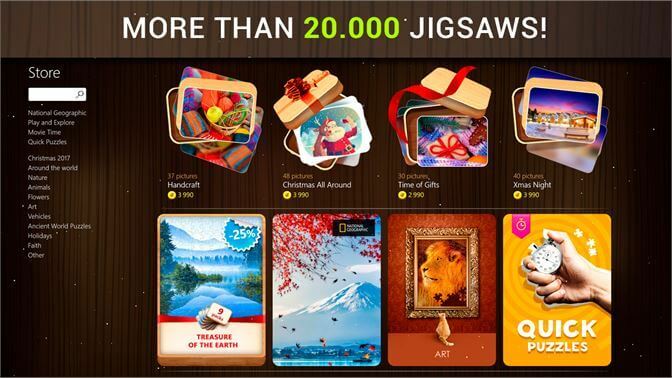Denna programvara håller dina drivrutiner igång, vilket skyddar dig från vanliga datorfel och maskinvarufel. Kontrollera alla dina förare nu i tre enkla steg:
- Ladda ner DriverFix (verifierad nedladdningsfil).
- Klick Starta skanning för att hitta alla problematiska drivrutiner.
- Klick Uppdatera drivrutiner för att få nya versioner och undvika systemfel.
- DriverFix har laddats ner av 0 läsare den här månaden.
Hur skriver jag ut min kalender i Windows 8.1, 8 om den inte fungerar?
- Från Kalender App-menyn
- Gör en utskriftsskärm
- Kalenderprogramvara som kan skrivas ut
Många Windows 8.1, 8 användare har problem med att skriva ut kalendern, efter att ha provat alla möjliga olika Windows 8-funktioner I upptäckte att vissa appar i Windows 8.1, 8 inte stöder och inte har funktionen tillgänglig för utskrift av sidor i appen.
Om du försöker skriva ut en kalender i Windows 8,1, 8 och du inte hittar utskriftsalternativet eller "Ctrl" plus "P" i Arkiv-menyn. fungerar inte kommer du att se i några steg nedan hur du kan försöka skriva ut innehållet i kalendern på bara fem minuter av din tid.
Skriv ut kalender i Windows 8.1, 8: hur gör man det?
1. Från Kalender App-menyn
De första stegen vi måste ta är att kontrollera om vi normalt kan skriva ut kalendern genom att klicka (vänsterklicka) på "Arkiv" -menyn i appen och sedan klicka (vänsterklicka) på "Skriv ut".
Detta bör ta dig till din utskriftssida och därifrån är allt du behöver göra att välja alternativ för utskrift du vill ha och klicka (vänsterklicka) på "OK" -knappen i den nedre sidan av "Skriv ut" -fönstret du öppnad.
2. Gör en utskriftsskärm
Om du inte har tillgång till utskriftsappen i Windows 8 kommer vi att försöka lösa problemet och skriva ut kalendern med en annan metod som publiceras nedan.
- Klicka (vänsterklicka) i kalenderappen.
- Gå till kalendern du vill skriva ut.
- Tryck och håll ned på tangentbordet knappen “Ctrl” och knappen “PrtScn” (knappen för utskriftsskärm).
- Öppna ett Word-dokument och namnge det som du tycker passar (Exempel: Kalender)
- Håll ned knapparna "Ctrl" och "V" eller högerklicka bara i orddokumentet och välj därifrån "Klistra in".
- Du kan ändra bilden i Word-dokumentet efter eget gottfinnande.
- Tryck och håll ned på tangentbordet knappen “Ctrl” och knappen “P” eller gå till ”Arkiv” -menyn i dokumentet och välj därifrån alternativet “Skriv ut”.
- Nu kan du skriva ut kalendern i orddokumentet.
3. Kalenderprogramvara som kan skrivas ut
Du kanske vill ändra din kalender för att skriva ut den, särskilt om Kalender-appen från Windows inte låter dig skriva ut den. Du kan ställa in en personlig kalender på din Windows-dator. Om du vill anpassa det mer kan du till och med installera en fotokalender programvara och markera datum med dina favoritfoton. Slutligen, om du vill ha en enklare metod för dig att skriva ut dina kalendrar och dina evenemang, fortsätt bara och installera Google Kalender.
Att se att Windows 8 inte har utskriftsfunktionen för alla appar är den andra självstudien ett bra sätt att skriva ut kalendern och det tar bara några minuter av din tid. Om du har något annat att lägga till i denna handledning, skriv oss nedan dina åsikter om saken.
LÄS OCH: 5 bästa kalenderappar för Windows 10-användare